요즘에야 드라이버 실행파일이 네트워크에 공유 되어 있어 더블클릭(실행)만 하면 자동으로 깔린다.
그런데 간혹 실행파일(exe)이 아닌 설치파일을 제공하는 곳이 있어 어디다 어떻게 설치 해야 하는지 모를 때가 있다.
구형 캐논 프린터도 마찬가지인데 이에 대해 몇자 적고자 한다.
(엄연히 파일과 프로그램은 다른 개념이지만 흔히들 사용하는 파일로 실행프로그램의 프로그램 명칭을 대신하였다.)
먼저, 드라이버를 다운 받는다.
구글에 제품명을 치고 뒤에 '드라이버'라는 단어만 첨자하여 검색해도 된다.
아니면 http://www.canon-bs.co.kr/cs/download.aspx
이곳에서 일일히 분류에 따라 찾거나 자동검색을 이용하면 된다.
장치 및 프린터에 들어가야 하는데 윈도우 7 이전 버전에는 시작에 있을거고..
그냥 검색에 프린터만 쳐도 나온다. 거에 들어간 뒤 프린터 추가를 선택한다.
그렇다면 프린터 설치 유형이라 하여
로컬프린터추가 or 네트워크 블라블라가 나오는데
로컬은 usb를 사용 하지 않을 경우 짐작하건데 프린터 전용 선을 컴퓨터와 연결 할 때를 일컫는 것이라 생각한다.
직장에서는 대부분 이를 네트워크 형태로 공유함으로 네트워크 블라 블라를 선택하면 된다.
해당하는 ip의 프린터를 선택한 뒤 '다음'
해당하는 드라이버를 찾아주기도 하지만 아니라면 '디스크 있음'을 선택한 뒤 다음(네이버 아닌 다음)
대부분 드라이버는 압축되어 있는데 이를 풀어주고(압축풀기) 해당 파일을 원클릭한 다음 '열기'를 눌러준다.
더블클릭을 안하는 이유는 무슨 파일을 눌러야 할지 모르기 때문이다.
이후 계속 진행하면 이름을 지정한다거나 공유여부를 선택하게 되는데 해당 되는 것을 선택한 뒤 계속 진행하면 설치는 끝난다.
(보안 관계상 왠만하면 공유하지 마라, 할 필요없다.)
본디 이런 것은 행정에서 해주면 좋지만... 여건상 안 되면 본인이 설치하는 것이 속편하다.
간단하지만 그렇기에 잘 모를 수 있어 한번 설명 해 보았다.

#태양광 상담은(010-2668-3897)...

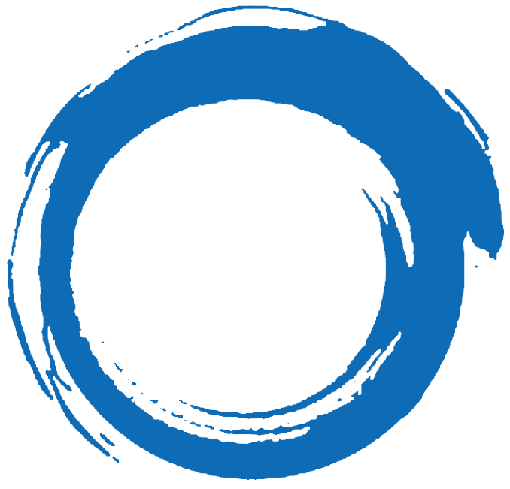


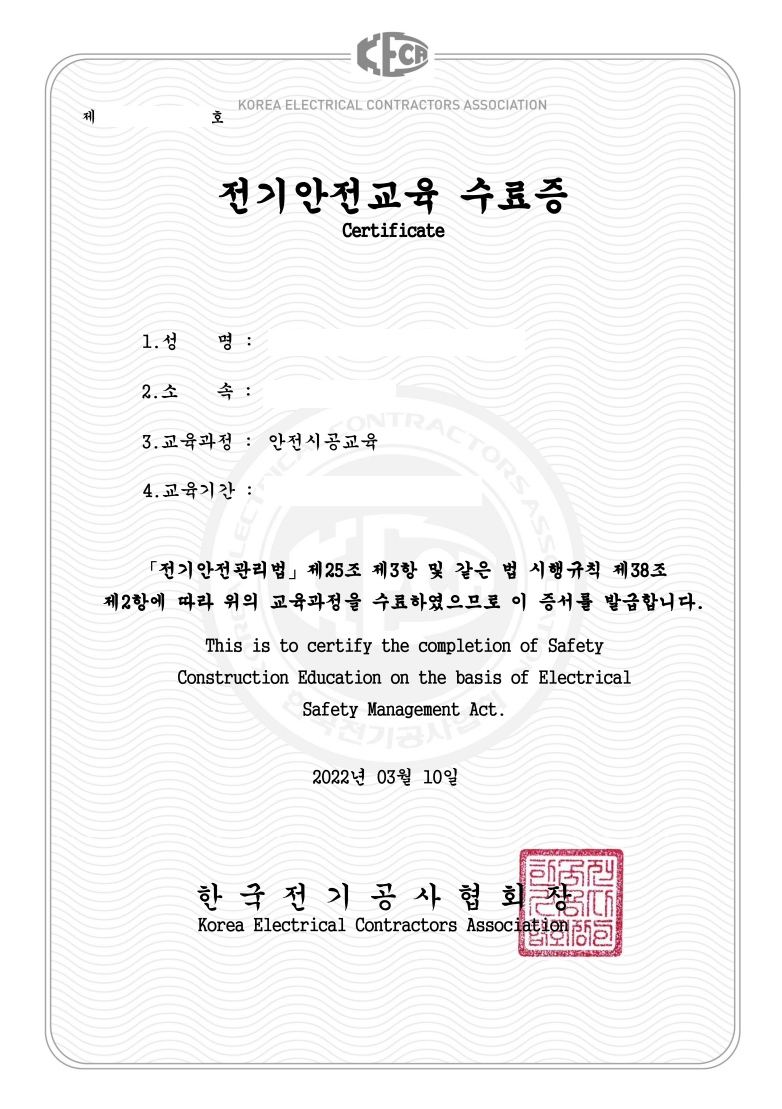
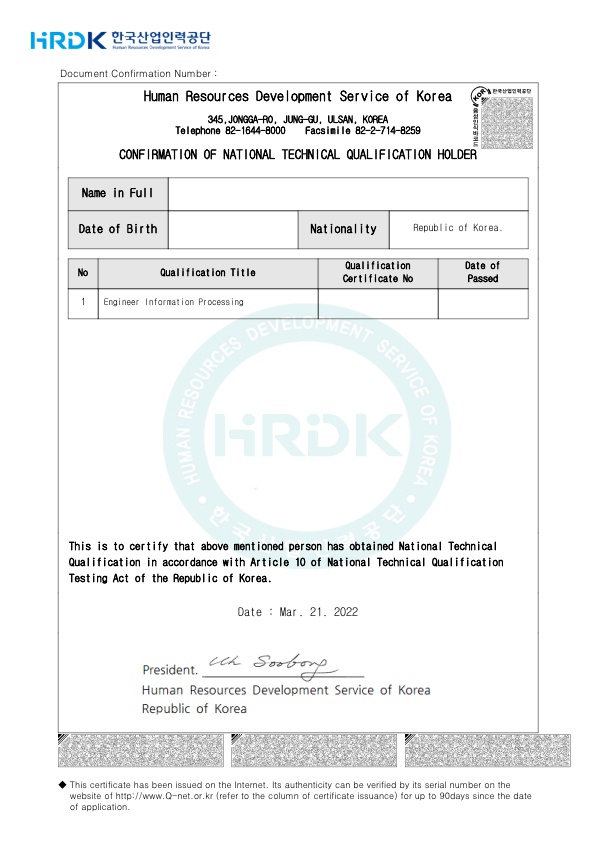
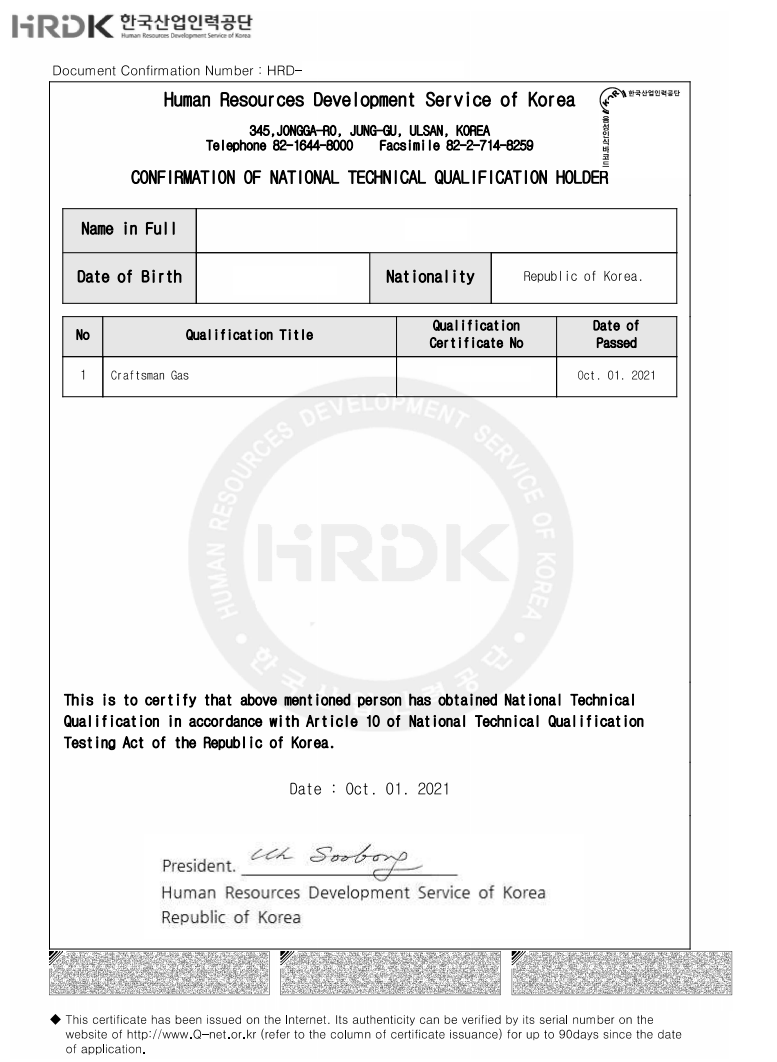

















RECENT COMMENT